Wilt u weten of u winst of verlies maakt op al uw beleggingen? Wilt u de inventaris bijwerken door verkochte artikelen af te trekken van opgeslagen artikelen? Of wilt u weten of u binnen het maandbudget voor uw huishoudbestedingsdoel blijft? In al dergelijke gevallen moet u weten hoe u de Excel-aftrekformule gebruikt.
Microsoft Excel biedt eindeloze wiskundige formules voor domeinen zoals statistiek, financiën, engineering, basisberekening, logica, database, opzoeken, referenties, trigonometrie, enzovoort.
Het zal je echter verbazen dat er geen aftrekkingsformule is in Excel. Het is echter een van de meest basale wiskundige operatoren die worden gebruikt, van basisberekeningen tot de meest complexe financiële wiskunde.
Telkens wanneer u een bedrag of waarde van een ander cijfer moet aftrekken, moet u de aftrekformule van Excel gebruiken. Maar zoals ik al eerder zei, zo'n functie bestaat niet, hoe doe je het dan of hoe doen andere miljoenen Excel-gebruikers het?
Lees verder om verschillende manieren te ontdekken om getallen en waarden in Excel af te trekken met behulp van een wiskundige operator als een Excel-formule voor aftrekken.
Wat is de Excel-formule voor aftrekken?
Er zijn geen speciale functies voor aftrekken en delen in Excel. U kunt speciale functies krijgen voor optellen, zoals SOM, en vermenigvuldigen, zoals PRODUCT, in Excel.
De fundamentele wiskundige operator voor aftrekken is echter het minteken (-) en voor delen is het het deelteken (/). Deze tekens werken naadloos wanneer ze worden gebruikt tussen twee of veel getallen of in geneste complexe formules.
Om een waarde af te trekken van een bovenliggend getal, kunt u daarom moeiteloos het minteken (-) gebruiken op de Excel-desktop- en webapp.
Met deze operator kunt u alles aftrekken, zoals getallen, dollars, dagen, maanden, uren, minuten, percentages, lijsten, matrices en tekenreeksen.
Hieronder vindt u enkele veelgebruikte gevallen waarin u de aftrekoperator in Excel kunt gebruiken:
1. Excel-aftrekformule om het ene getal van het andere af te trekken
Overweeg dat u de aftrekoperator moet gebruiken om snel een groot getal van een ander af te trekken terwijl u aan Excel werkt. In plaats van over te schakelen naar een online rekenmachine of Windows rekenmachine-app, voert u de berekening uit in Excel door deze stappen te volgen:
- Selecteer een cel waar u de afgetrokken waarde van twee waarden of cijfers nodig hebt.
- Typ de gelijkteken (=). om de formule te starten.
- Vul het eerste getal in waarvan u nog een waarde wilt aftrekken.
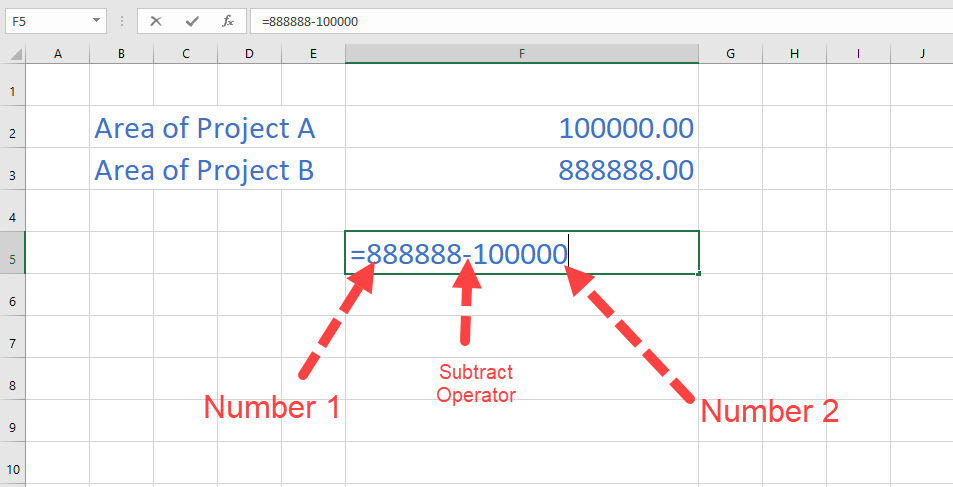
- Typ nu de minteken.
- Typ vervolgens de waarde die u wilt aftrekken.
- Hit Binnenkomen en je hebt een doe-het-zelf Excel-aftrekformule gemaakt.
Deze instantie is niet alleen voor twee nummers. U kunt zoveel getallen aftrekken als u wilt door voor elk getal een minteken in te voeren. Kijk naar de volgende afbeelding om het beter te begrijpen:
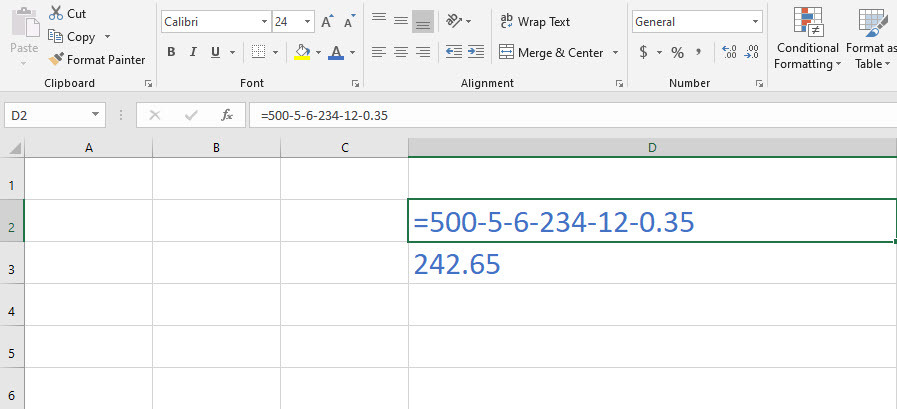
Als je terugkomt van de supermarkt en de rekening wilt controleren om er zeker van te zijn dat je niets extra hebt betaald, u kunt alle gekochte items snel aftrekken van het totale betaalde bedrag door het bovenstaande te volgen formule.
2. Excel-aftrekformule om de ene cel van de andere af te trekken
U kunt de bovenstaande formule met plezier gebruiken om een of meer getallen af te trekken van een bovenliggende waarde. Hoe zit het met het maken van een automatisch Excel-werkblad waar u gewoon de itemwaarden kunt invoeren en de functie zal die aftrekken van een bovenliggende waarde?
In dit geval kunt u niet handmatig een of meerdere getallen aftrekken. U moet de aftrekking van celverwijzingen gebruiken. Vind hier de instructies:
- Typ de waarden die u wilt aftrekken in twee aangrenzende cellen.
- Selecteer vervolgens de derde cel waar u het afgetrokken cijfer wilt hebben.
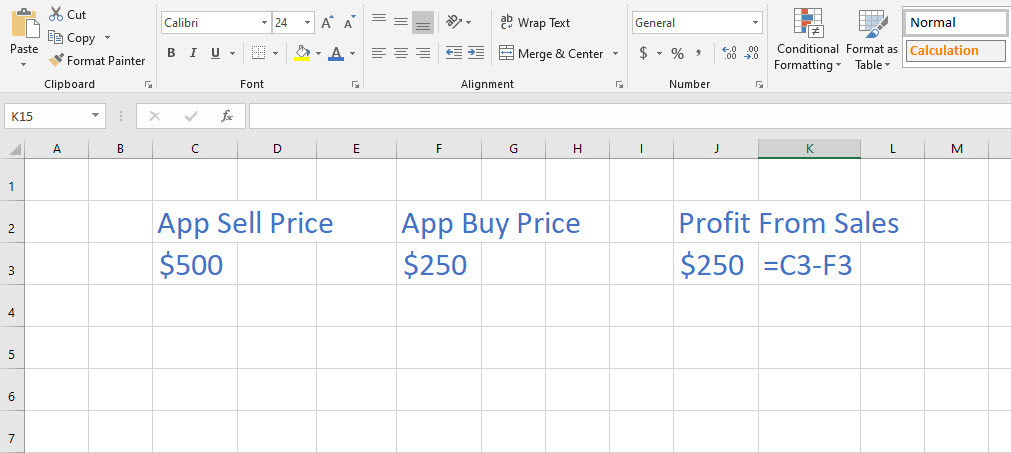
- Start de formule door in te voeren gelijk (=) en selecteer vervolgens de eerste cel, plaats een min (-)en selecteer vervolgens de tweede cel.
- Druk op Enter om de ene cel van de andere af te trekken.
In dit geval zal de formule die u zojuist hebt gemaakt altijd de getallen in de tweede cel aftrekken van de eerste cel.
In het bovenstaande voorbeeld van Apple-verkopen kunt u de verkoopprijs en de koopprijs op elk gewenst moment wijzigen. Cel J3 zal nog steeds cel aftrekken F3 van cel C3 en dus kun je de formule recyclen.
3. Excel-aftrekformule om kolomwaarden af te trekken
Stel dat je twee kolommen met prijzen hebt voor verschillende artikelen in je winkelvoorraad. Een kolom is voor de verkoopprijs en een andere voor de koopprijs. Van deze waarden moet u de winst afleiden. Hier leest u hoe u verder moet gaan in Excel om uw winst te berekenen:
- Maak een lijst met items om te verkopen.
- Maak nu kolomkoppen voor verkoop- en koopprijzen.
- Maak een andere kolomkop voor winst en verlies.
- Voer nu de waarden in hun respectieve cellen in.
- De winst- en verlieskolom moet leeg zijn.
- Wanneer u klaar bent met het invullen van de waarden, selecteert u de eerste cel onder de kolom winst en verlies.
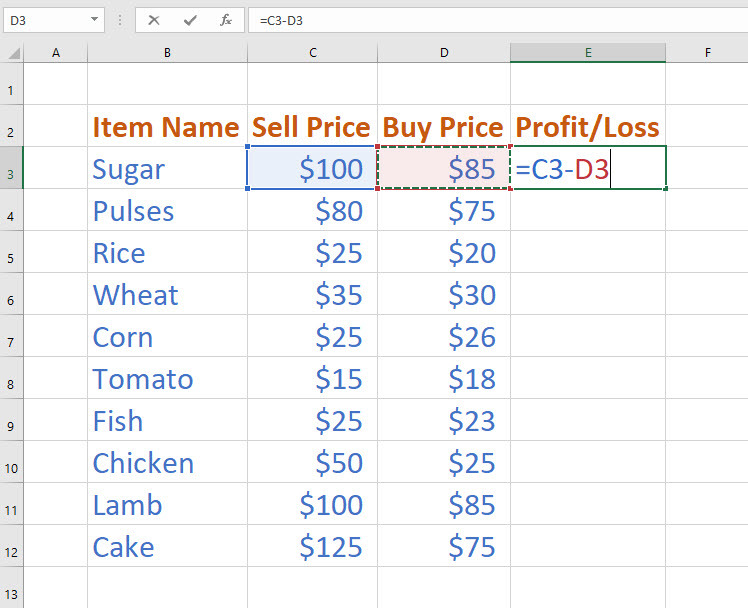
- Begin de formule met een gelijkteken (=). en selecteer vervolgens de verkoopprijs voor het eerste item.
- Zet de wiskundige operator voor aftrekken, dat is de minteken.
- Selecteer nu de cel die de aankoopprijs voor hetzelfde artikel bevat.
- Hit Binnenkomen om de winst of het verlies uit de verkoop van het eerste item te krijgen.
- Selecteer opnieuw de eerste cel onder de kop van de kolom met winst en verlies.
- druk op Ctrl + C (kopieeropdracht).
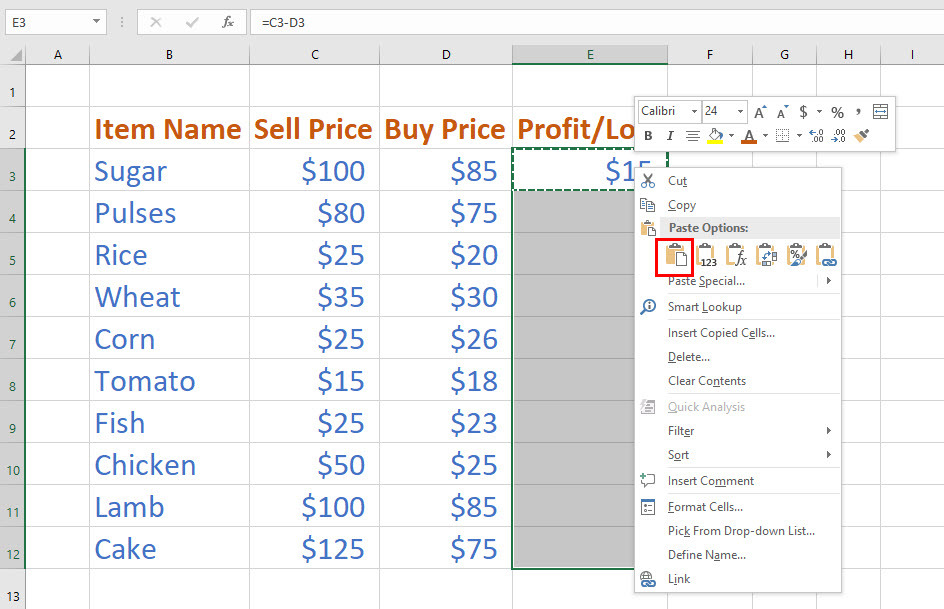
- Selecteer de rest van de winst- en verlieskolom voor andere posten.
- druk op Ctrl + V (commando plakken).
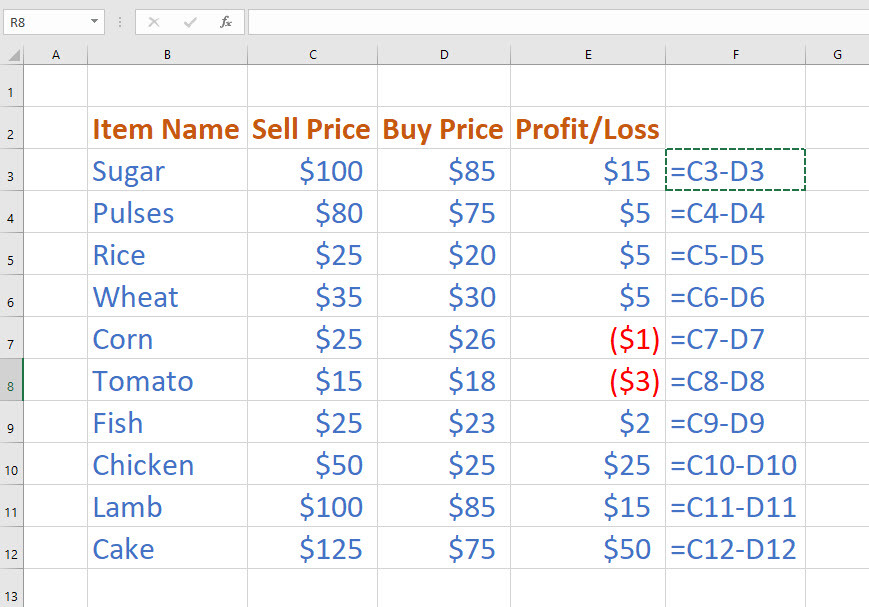
- U krijgt de winst- en verlieswaarde van uw verkoopopbrengst door een doe-het-zelf aftrekformule voor Excel te gebruiken.
4. Excel-aftrekformule met SUM-functie
Als u veel celwaarden van één cel moet aftrekken, kunt u elke cel handmatig aftrekken van de bovenliggende cel of gebruik de SOM-functie samen met de aftrekkingsoperator door deze snel te volgen stappen:
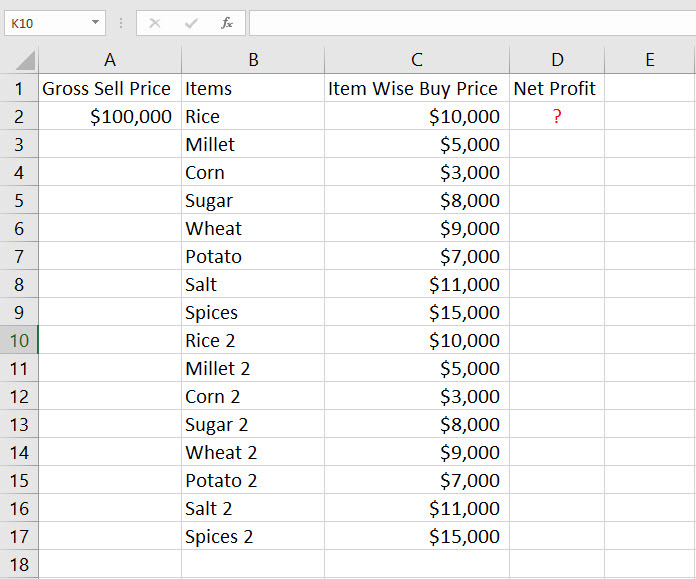
- In het bovenstaande voorbeeld moet u uitzoeken of u winst of verlies maakt in de cel met het uitvraagteken.
- Selecteer de cel onder de Netto winst kolomkop.
- Typ een gelijkteken (=). en selecteer vervolgens de cel net onder het Bruto verkoopprijs kolomkop.
- Zet nu een minteken en typ vervolgens de haakjes openen.
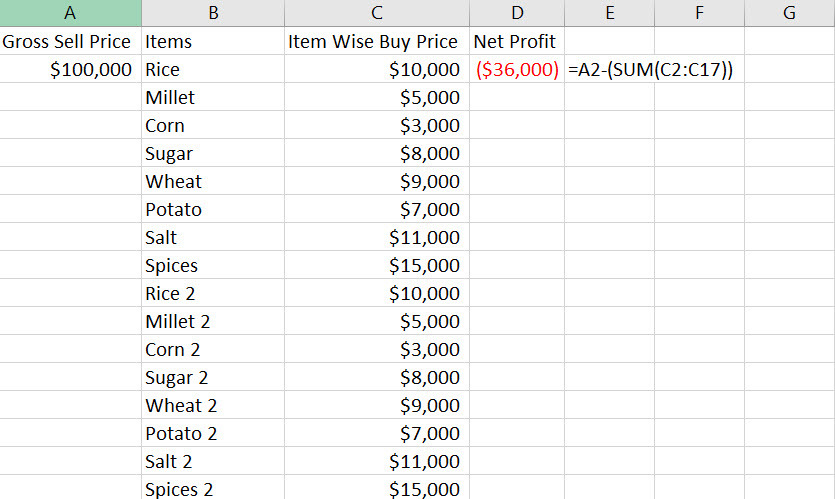
- Binnenkomen SOM en plaats nog een open haakje.
- Selecteer celbereiken C2 door C17.
- Sluit de formule door twee sluithaakjes in te voeren.
- Hit Binnenkomen om het winst- of verliesoverzicht te krijgen.
5. Excel-aftrekformule voor matrices
Laten we aannemen dat je twee matrices hebt en dat je de aftrekkingswaarde nodig hebt voor de overeenkomstige cellen in een andere matrix. Zo kunt u een doe-het-zelf-aftrekformule in Excel gebruiken om matrixwaarden te berekenen:
- Maak twee matrixen.
- Maak de derde matrix waar je afgetrokken waarden nodig hebt.
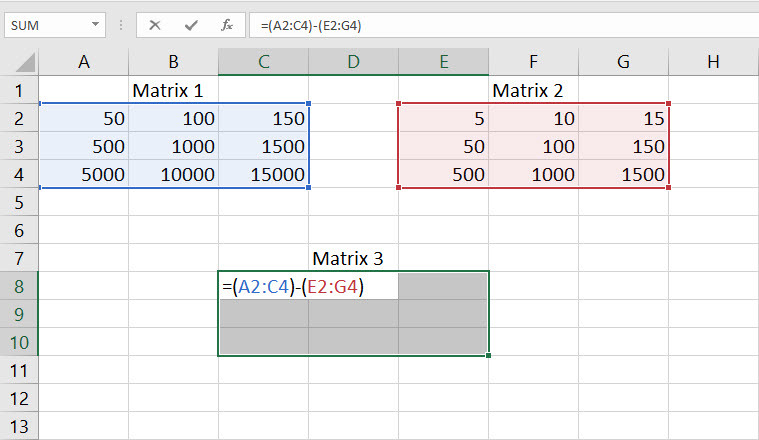
- Selecteer alle negen cellen van de derde matrix en voer de volgende formule in:
{=(A2:C4)-(E2:G4)}- Druk nu niet op de Enter-toets. Druk in plaats daarvan op Ctrl + Verschuiving + Binnenkomen.
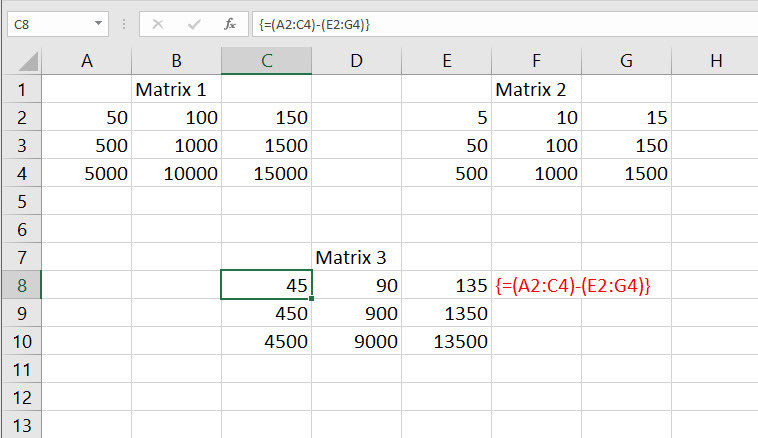
- Hierdoor wordt automatisch een matrixformule voor alle cellen gemaakt en wordt de ene matrix van de andere afgetrokken, zoals weergegeven in de afbeelding.
6. Excel-aftrekformule: andere populaire use-cases
U kunt de aftrekkingsoperator gebruiken om verschillende waarden af te trekken van de bovenliggende waarde en enkele voorbeelden zijn zoals hieronder vermeld:
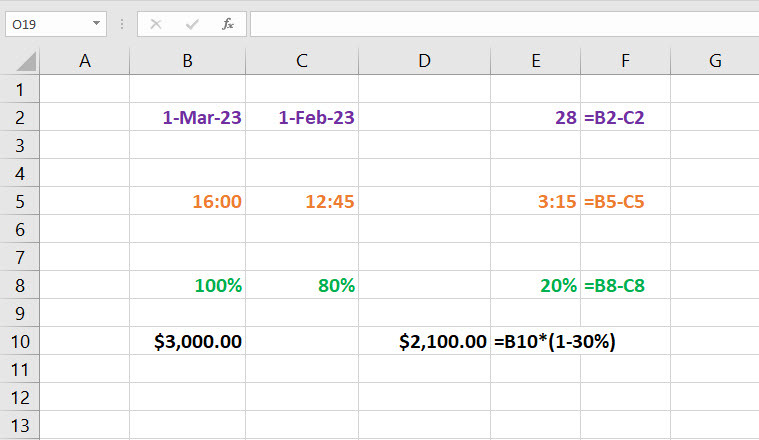
U kunt de volgende formule gebruiken om een maand van een andere maand af te trekken en dagen af te trekken:
1-mrt-23 - 1-feb-23 = 28 =(B2-C2)
Gebruik ook de onderstaande formule om de eindtijd af te trekken van de starttijd om de verbruikte tijd voor een project te kennen:
16:00 - 12:45 = 3:15 =(H2-I2)
Bovendien kunt u een percentage aftrekken van een percentage of een percentage aftrekken van een waarde om de resulterende waarden te krijgen:
100% - 80% = 20% =(B6-C6) (percentage van percentage aftrekken)
$ 3.000,00 - 30% = $ 2.100,00 ={B8*(1-30%)} (een bedrag met 30% verlagen)Conclusie
Tot nu toe heb je veel manieren onderzocht om de DIY Excel-aftrekkingsformule te gebruiken die de aftrekkingsoperator of het minteken (-) gebruikt.
Als ik een methode heb gemist die u kent over de Excel-formule voor aftrekken, vermeld dat dan in het opmerkingenveld hieronder.
Leer vervolgens moeiteloos combineer twee kolommen in Excel En vergrendel of ontgrendel cellen in Excel.